Программа 1с 8 зуп версия 2.5. Публикации. Налоги и взносы

21.11.2017
О завершении поддержки типовой конфигурации "1С:Зарплата и управление персоналом" редакции 2.5 и необходимости перехода на новую редакцию 3.1
Фирма "1С" подтвердила свои намерения прекратить в 2018 году поддержку старых редакций конфигураций для расчета заработной платы:- "1С:Зарплата и управление персоналом" редакции 2.5;
- "1С:Зарплата и кадры бюджетного учреждения" редакции 1.0;
- "1С:Медицина. Зарплата и кадры бюджетного учреждения" редакции 1.0.
Поддержка законодательства 2018 года в выпускаемых обновлениях не планируется!
О планах прекратить поддержку устаревших редакций данных конфигураций Фирма "1С" извещала пользователей и партнеров более года назад (см. Информация для пользователей и партнеров №22222 от 18.11.2016 Завершение в 2018 году поддержки старых редакций конфигураций для расчета заработной платы).
Апгрейд на версию КОРП
Пользователи редакции 2.5 конфигурации "Зарплата и управление персоналом" версии ПРОФ, которые по каким-либо причинам не хотят переходить на редакцию ЗУП 3.1, могут сделать апгрейд на более дорогую версию "1С:Зарплата и управление персоналом 8 КОРП " (ЗУП КОРП), ограниченная поддержка которой будет продолжена в 2018 году.
Полная стоимость "1С:Зарплата и управление персоналом 8 КОРП" (Артикул 4601546081506) составляет 109000 руб.
Стоимость апгрейда рассчитывается как разница в цене между приобретаемым и сдаваемым на апагрейд комплектом + 150 руб. и будет зависеть от зачетной стоимости сдаваемого комплекта 1С:Зарплата и управление персоналом 8 ПРОФ.
Завершение поддержки версии КОРП редакции 2.5 конфигурации "Зарплата и управление персоналом" пока не планируется, но это возможно в последующие годы, так что переход на версию КОРП является временным решением.
Порядок перехода на новую редакция 3.1 типовой конфигурации "1С:Зарплата и управления персоналом"
Для установки редакции 3.1 конфигурации "1С:Зарплата и управление персоналом" необходима версия технологической платформы "1С:Предприятие" не ниже 8.3.10. Точная версия требуемой платформы указана в файле "Новое в версии", входящем в поставку конфигурации.Для выполнения перехода на редакцию 3.1 необходимо установить последнюю официально выпущенную версию конфигурации редакции 3.1. Обновление конфигурации до редакции 3.1 рекомендуется выполнять с последней официально выпущенной версии редакции 2.5.
Все требуемые версии платформы и конфигураций опубликованы на дисках 1С:ИТС, а также доступны в сервисе "1С:Обновление программ" на портале 1С:ИТС по адресу portal.1c.ru . Методики перехода на редакцию 3.1 включены в поставку соответствующих конфигураций.
Переход на редакцию ЗУП 3.1 с типовой конфигурации ЗУП 2.5
Переход на редакцию 3.1 выполняется посредством переноса данных из информационной базы редакции 2.5 в информационную базу редакции 3.1. Осуществляется перенос нормативно-справочной информации и учетных данных, необходимых для продолжения ведения в редакции 3.1 кадрового учета, расчета зарплаты, подготовки отчетности и т. п.
Для осуществления переноса данных из предыдущей редакции 2.5 достаточно в редакции 3.1 при запуске программы выполнить указания помощника начальной настройки.
Переход на редакцию ЗУП 3.1 для измененных конфигураций
Для пользователей "1С:Зарплата и управление персоналом 8. Базовая версия"Зарегистрированные пользователи продукта "1С:Зарплата и управление персоналом 8. Базовая версия" могут без дополнительной оплаты получить редакцию 3.1 конфигурации "Зарплата и управление персоналом базовая" в сервисе "1С:Обновление программ" на портале 1С:ИТС по адресу portal.1c.ru., однако услуги партнеров "1С" по переводу на редакцию 3.1 с предыдущей редакции могут потребовать дополнительной оплаты.
Для пользователей "1С:Зарплата и управление персоналом 8 версии ПРОФ и КОРП"
Для получения новой редакции 3.1 пользователи версий ПРОФ и КОРП должны иметь действующий договор 1С:ИТС.
Для пользователей, у которых уже имеется действующий договор 1С:ИТС редакция 3.1 конфигураций "Зарплата и управление персоналом" предоставляется бесплатно, однако услуги партнеров "1С" по переводу на редакцию 3.1 с предыдущей редакции могут потребовать дополнительной оплаты.
Вы можете заключить договор на сопровождение "1С:Зарплата и управление персоналом" с нашей компанией даже если Вы находитесь в другом регионе РФ и саму программу приобретали в другом месте! Единственное условие - программа должна быть лицензионной. Также вы можете перейти к нам на обслуживание и в случае если ранее обслуживались в другой фирме. Доступ к скачиванию обновлений на официальном сайте технической поддержки https://releases.1c.ru/ будет открыт через несколько часов после оплаты договора ИТС.
Документация и учебно-методические материалы
Методическая поддержка на сайте ИТС
Для пользователей, имеющих действующий договор 1С:ИТС, также доступна подробная инструкция по переходу в составе методической поддержки см. http://its.1c.ru/db/metod81#content:5501:hdoc .
Документация
Для эффективного освоения новой редакции выпущено описание типовой конфигурации "1С:Зарплата и управление персоналом" редакция 3.1:
Приобретать обновленную документацию могут зарегистрированные пользователи программных продуктов, включающих конфигурацию "1С:Зарплата и управление персоналом" в соответствии с установленным регламентом.
Дополнительная литература
В помощь пользователям конфигурации "Зарплата и управление персоналом" предлагается "Настольная книга по оплате труда и ее расчету в "1С:Зарплата и управление персоналом 8" (редакция 3). Издание 13"
В электронном виде эта книга доступна без дополнительной оплаты на сайте информационной системы 1С:ИТС по адресу http://its.1c.ru/db/pubdeskbookzup13 (при наличии действующего договора информационно-технологического сопровождения).
Теги: Новая редакция 1С:ЗУП 3.1, Переход на новую редакцию 1С:Зарплата и управление персоналом 3.1, Апгрейд на новую версию 1С:ЗУП 3.1, Обновление Зарплата и управление персоналом до редакции 3.1
Курсы: Установка и настройка 1С 8.3 + 1С 8.2
Вы научитесь:
1. Настраивать и устанавливать 1С 8.3 как на Windows так и на Linux.
2. Настраивать и устанавливать Windows server 2012 R2.
3.Настраивать и устанавливать SQL server 2012.
4.Настраивать и устанавливать Сервер терминалов.
5.Настраивать и устанавливать Ubuntu server 14.04.
6.Настраивать и устанавливать PostgreSQL 9.2.
7.Настраивать и устанавливать XRDP сервер терминалов на Linux.
И многое другое….
Вы технический специалист!
Багаж знаний, опыта, навыков и умений настоящего технического специалиста в 1С 8.3
сегодня доступен Вам.
1С 8.3 на LINUX
Модуль «Linux и 1С» – мы разберем пошагово работу 1С 8.3 с различными продуктами
LINUX. Вы научитесь экономить десятки тысяч рублей!.
Все о технической стороне 1С 8.3
За 8 часов Вы узнаете все, что просто обязан знать
каждый технический специалист 1С. Пошагово от самых основ установки 1С
и заканчивая настройкой серверного программного обеспечения.
Результат Вам гарантирован!
Обучение
Грамотно построенная система обучения окунет Вас в среду максимально
приближенной к реальной, проблемы настройки, установки, администрирования 1С
все, как и в жизни, шаг за шагом урок за уроком будем решать.
Лучшие схемы работы 1С
Впервые у Вас есть возможность изучить лучшие схемы работы 1С как в Windows, так и в Linux.
Узнать только то, что реально работает, практические знания без воды
все в одном курсе: «Установка и настройка 1С 8.3» .
Друзья, данный курс рассчитан на пользователя, который конечно «не вчера» впервые включил свой персональный компьютер.Но если Вы к примеру, можете самостоятельно, установить Windows на свой ПК, установить программы и подключать его к сети интернет,
тогда проблем у Вас быть не должно.
Курс не рассчитан на «вундеркиндов», фактически каждый сможет разобраться, для этого система обучения плавно погружает Вас в среду
обучения, постепенно наращивая сложность, а детализация и использование виртуальных машин позволило достичь эффекта присутствия,
Вы как бы находитесь возле специалиста и смотрите ему под руку.
Конечно, такой подход к обучению гарантирует Вам не просто «получать информацию» а усвоить практику, это куда важнее.
Экономим больше 100 000 рублей!
Сумму в 100 000 рублей можно сэкономить, используя связку Linux и 1С.
Типичный случай из жизни:
20 пользователей работающих в клиент-серверном варианте.
Конечно, нам понадобится (лицензия)
Например: Клиентский доступ на 20 рабочих мест к MS SQL Server 2012 для 1С
Они обойдутся нам около ~115 000 рублей.
А добавьте к этой цифре еще и лицензии на сервер терминалов, не забывая конечно о лицензионном Windows Server 2012.
Представляете какую сумму можно сэкономить используя Linux ?
В практическом модуле Linux и 1С Мы пошагово разберем эти варианты работы, реализуем лучшие схемы, которые успешно работают на Windows, сделаем на Linux.
Кроме этого все наши схемы будут работать в паре как на Linux, так и на Windows вместе.
Что позволит Вам, к примеру, плавно перейти на Linux.
Техническая характеристика!
Общая продолжительность всех видео уроков 8 часов 33 минуты.Цифровой товар: Вы получите ссылки для скачивания видеокурса сразу после оплаты.
Количество видео уроков: 37.
Видео: 1280 * 720 HD.
(высокое качество). Гарантированный запуск в любой операционной системе и на многих мобильных устройствах (iPad 2 и аналоги).
Желательно смотреть на мониторах от 15 дюймов и выше.
Звук: стерео (высокое качество.)
Размер на диске: 1.4 Gb.
Есть удобное навигационное меню.
Эта статья будет последней в уходящем 2014 году и поэтому в первую очередь мне бы хотелось поздравить всех с наступающим новым годом и пожелать счастливо встретить и прожить новый 2015 год!) Всех с праздником!
Ну а теперь к делам суетным и будничным) В очередной публикации я вновь решил вернуться к вопросам, связанным с работой в ЗУП 3.0. В последние пару месяцев ко мне обращалось множество людей с просьбой проконсультировать именно по 1С ЗУП редакции 3.0. В процессе этих консультаций я формировал небольшой файлик, где помечал основные отличия ЗУП 3.0 от ЗУП 2.5 или вообще что-то новое в ЗУП 3.0 , чего вообще не было в редакции 2.5. Этот список в итоге получился достаточным для того, чтобы можно было сформировать материал отдельной статьи. Как Вы, наверное, догадались, в этой статье и пойдет речь о том, что нового найдет пользователь программного продукта 1С Зарплата и Управление персоналом, после перехода с редакции 2.5 на редакцию 3.0.
Приведу небольшое оглавление того, о чем пойдет речь в статье:
- Расчет страховых взносов непосредственно в документе «Начисление зарплаты»;
- Параметры учета в ЗУП 3.0. Настройка набора доступных документов и видов расчета;
- «Отражение зарплаты в бухучете»: что нового в ЗУП 3.0;
- Настройка отражения индивидуально для сотрудника;
- Автоматический расчет документов в ЗУП 3.0 при их заполнении;
- Обмен / синхронизация между ЗУП и бухгалтерской программой (Бухгалтерия Предприятия): что изменилось
✅
✅
В 1С ЗУП редакции 3.0 расчет страховых взносов осуществляется непосредственно в документе «Начисление зарплаты» . Напомню, что в редакции 2.5 эта функция была возложена на отдельный . Видимо разработчики редакции 3.0 решили, что раз уж в документе «Начисление зарплаты» можно рассчитывать НДФЛ, то почему бы не сделать ещё одну закладку «Взносы», в которой и отражать взносы в ПФР, ФСС, ФОМС. Мне кажется, что это нововведение в ЗУП 3.0 довольно полезное.

Параметры учета в ЗУП 3.0. Настройка набора доступных документов и видов расчета
✅
✅ ЧЕК-ЛИСТ по проверке расчета зарплаты в 1С ЗУП 3.1
ВИДЕО - ежемесячная самостоятельная проверка учета:
✅ Начисление зарплаты в 1С ЗУП 3.1
Пошаговая инструкция для начинающих:
Еще одно отличие ЗУП 3.0 от ЗУП 2.5 состоит в том, что набора настроек под названием «Параметры учета» Вы не найдете. Отдельные настройки разбросаны в сведениях об организации (), но основная часть настроек учета находится в разделе главного меню «Настройка»: это группа настроек «Расчет зарплаты» (подробнее читайте и ) и «Кадровый учет» (можете почитать в ). Подробно писать обо всех параметрах, которые там собраны, я не буду, это Вы можете почитать в статьях, ссылки на которые я только что привел.
Обращу Ваше внимание на одну особенность настройки учета в ЗУП 3.0 . Основные документы расчета заработной платы в программе доступны всегда. Это такие документы как «Начисление зарплаты», «Отпуска», «Больничные». Но многие второстепенные документы и виды расчета доступны только после активации соответствующих флажков в разделе . Напомню, что в ЗУП 2.5 делать дополнительных настроек не требовалось. Были сразу доступны все возможные документы и виды расчета.


«Отражение зарплаты в бухучете»: что нового в ЗУП 3.0
А нового в этом отношении достаточно много. Хотя не столько этого нового много, просто эти изменения достаточно существенны.
Начну с того, что в ЗУП 3.0 теперь вообще нет плана счета .
И вот как раз в БП 3.0 уже можно будет настроить конкретные счета и аналитику. Собственно, это нужно сделать обязательно, иначе не сформируются проводки по перенесенному из ЗУП документу«Отражение зарплаты в регламентированном учете» .
Также напомню, что в ЗУП 2.5 план счетов присутствовал в программе и при настройке шаблона необходимо было указывать и счет, и аналитику. Подробнее обо всех особенностях настройки отражения заработной платы в ЗУП 2.5 я писал в .


Настройка отражения индивидуально для сотрудника
✅ Семинар «Лайфхаки по 1C ЗУП 3.1»
Разбор 15-ти лайфхаков по учету в 1с зуп 3.1:
✅ ЧЕК-ЛИСТ по проверке расчета зарплаты в 1С ЗУП 3.1
ВИДЕО - ежемесячная самостоятельная проверка учета:
✅ Начисление зарплаты в 1С ЗУП 3.1
Пошаговая инструкция для начинающих:
В 1С ЗУП как редакции 3.0, так и редакции 2.5 есть возможность довольно гибкой настройки отражения бухгалтерского учета. Можно выбрать нужный шаблон в целом для организации, для подразделения, для вида расчета, для сотрудника, для вида расчета конкретного сотрудника. Приоритет всех этих настроек я подробно расписывал . Это ссылка на статью по редакции 2.5, однако основной принцип в 3.0 сохранился тот же. Правда есть небольшое отличие зуп 2.5 от 3.0 .
В ЗУП 2.5, если нам требовалось указать шаблон проводки для отражения дохода отдельного сотрудника, то мы должны воспользоваться документом «Ввод распределения основного заработка сотрудников организации» . Этот документ не выведен на рабочий стол программы и поэтому трудно догадаться о его существовании. Разработчики редакции 3.0 несколько изменили подход к настройке шаблона для конкретного шаблона. В ЗУП 3.0 подобная настройка осуществляется непосредственно в сведениях о Сотруднике на закладке «Выплата, учет затрат». Думаю, это гораздо логичнее и понятнее для пользователя.


Автоматический расчет документов в ЗУП 3.0 при их заполнении
Итак, в ЗУП 3.0 по умолчанию во всех расчетных документах не требуется после ввода необходимых данных нажимать на отдельную кнопку «Рассчитать». Но есть возможность отключить этот автоматический расчет документов в разделе «Настройка» -> «Расчет зарплаты».


Обмен / синхронизация между ЗУП и бухгалтерской программой (Бухгалтерия Предприятия): что изменилось?
Взаимодействие между программой ЗУП редакции 3.0 и бухгалтерскими программами также претерпело изменения. Во-первых, на сегодняшний день типовыми средствами данные из ЗУП редакции 3.0 можно выгрузить лишь в программу Бухгалтерия предприятия 3.0. И на это я прошу обратить особое внимание. Не предусмотрено выгрузки из ЗУП 3.0 в БП редакции 2.0 и тем более 7.7 . Поэтому рекомендуется при переходе на новые редакции, вначале перевести БП на 3.0, а потом ЗУП (существует возможность выгрузки данных из ЗУП 2.5 в БП 3.0). Ну или делать это одновременно. Но никак не наоборот. Конечно, это справедливо для тех, кто использует возможность обмена между программами.
Что касается самого обмена, то он представляет из себя синхронизацию. Если говорить простыми словами, то это значит, что при запуске обмена, например, из ЗУП система сама подключается к БП и загружает все необходимые данные. Про саму настройку синхронизации Вы можете почитать в . Напомню, что в ЗУП 2.5 обмен между программами осуществлялся через файл . Из ЗУП данные выгружались в файл, а в БП из этого файла данные загружались. Всё это делалось вручную.


Это далеко не все отличия и нововведения, о которых мне хотелось Вам рассказать. Поэтому в следующей статье я продолжу эту тему. А на сегодня пока всё.
Чтобы узнать первыми о новых публикациях подписывайтесь на обновления моего блога:
Введение
Немаловажную роль в организации кадрового учета и работы с персоналом играет автоматизация труда работников кадровой службы предприятия. В настоящее время существует целый ряд программных средств, призванных автоматизировать процессы кадрового учета. Одной из наиболее популярных таких программ является 1С 8, которая подробно рассматривается в этой книге.
Эта программа давно занимает лидирующие позиции на рынке, она уже получила большое количество поклонников. К ее характерным особенностям следует отнести повышенную гибкость, настраиваемость, функциональную эластичность, и, как следствие, – применимость к особенностям практически любого предприятия (торгового, бюджетного, финансового, производственного и т.д.).
Настоящее руководство рассчитано на обучение широкого круга пользователей работе по автоматизации кадрового учета и начислению заработной платы с помощью программы 1С 8. Начинающие пользователи с помощью этой книги получат возможность последовательного и комплексного изучения рассматриваемой конфигурации; более опытные пользователи найдут в книге ответы на интересующие вопросы и откроют для себя новые возможности программы. Для руководящих работников изучение данной книги также небесполезно – например, для принятия решений о концептуальном направлении построения процессов кадрового учета на предприятии.
Не исключено, что в процессе изучения программы читатель обнаружит некоторое несоответствие содержимого данной книги тому, что он видит на экране компьютера – такая вероятность обусловлена тем, что программа 1С постоянно совершенствуется и дорабатывается. В любом случае, эти расхождения не будут носить принципиального характера.
Данная книга состоит из двух частей. В первой части рассматривается конфигурация «1С Зарплата и управление персоналом 8», которая специально предназначена для автоматизации кадрового учета, а также расчета и начисления зарплаты. Во второй части мы узнаем, как ведется учет заработной платы в конфигурации «1С Бухгалтерия предприятия 8». Отметим, что первая часть будет намного больше по объему, поскольку данная конфигурация является специализированным продуктом, разработанным специально для кадрового учета и расчета зарплаты, в то время как «1С Бухгалтерия предприятия 8» – это комплексный продукт, в котором расчет и начисление зарплаты является лишь частью функциональности.
Часть 1.
Конфигурация «Зарплата и управление персоналом 8»
Глава 1.
Знакомство с программой
В этой главе мы рассмотрим, какие же основные задачи кадрового учета можно решать с помощью программы «1С Зарплата и управление персоналом 8». Также кратко рассмотрим структуру описываемой конфигурации.
Возможности программы
Программа «1С Зарплата и управление персоналом 8» предназначена для решения следующих задач:
♦ Формирование и редактирование штатного расписания организации и входящих в ее состав дочерних предприятий;
♦ Ведение самых разнообразных справочников: организаций, физических лиц, их родственников, степеней родства, военкоматов, воинских званий, дополнительных отпусков, учебных заведений и др.;
♦ Проведение анкетирования сотрудников;
♦ Подбор кадров организации и их учет с отражением подробной информации по каждому сотруднику (прием на работу, заключение трудового договора, увольнение, перевод на другую работу, отсутствие на работе и т.д.) в соответствии с действующим законодательством;
♦ Формирование и ведение графика отпусков организации с автоматической проверкой непротиворечивости графика;
♦ Планирование занятости сотрудников (участие в мероприятиях, планируемые встречи и т.д.);
♦ Ведение персонифицированного учета в соответствии с действующим законодательством;
♦ Раздельное ведение регламентированного и управленческого учета;
♦ Работа с кандидатами: регистрация резюме, оценка кандидатов, проведение опросов, оценка испытательного срока и др.;
♦ Ведение воинского учета сотрудников (призывников, военнообязанных и т.д.), с формированием соответствующей отчетности;
♦ Проведение различного рода мероприятий;
♦ Формирование самой разнообразной отчетности по кадровому учету: сведения о вакансиях, отчет о текучести кадров, отчеты о планируемой занятости работников и помещений, отчет о состоянии штатного расписания организации, отчет о фонде заработной платы организации, а также целый ряд произвольных отчетов, настройка которых выполняется пользователем самостоятельно в зависимости от своих потребностей;
♦ Решение иных задач кадрового учета, наличие которых обусловлено спецификой конкретного предприятия.
В следующем разделе мы кратко ознакомимся со структурой рассматриваемой конфигурации и ее основных инструментах.
Структура прикладного решения
Рассматривая структуру конфигурации «1С Зарплата и управление персоналом 8» следует в первую сказать о том, что возможности программы предусматривают ведение кадрового учета как в целом по компании, так и отдельно по каждой входящей в ее состав организации.
Учтите, что содержимое главного окна программы, а также набор доступных для работы команд, функций, кнопок и прочих инструментов зависит от того, какой интерфейс включен у вас в данный момент. Самый полный набор инструментов можно использовать при включенном интерфейсе «Полный». Выбор интерфейса осуществляется с помощью соответствующих команд подменю Сервис▸Переключение интерфейса. Здесь и далее подразумевается, что в программе включен Полный интерфейс (рис. 1.1).

Рис. 1.1. Главное окно программы
Основным рабочим инструментом программы является главное меню. Каждый пункт главного меню включает в себя перечень команд, предназначенных для перехода в соответствующие режимы работы программы. В состав главного меню входят следующие пункты:
♦ Файл – команды данного меню предназначены для работы с файлами. Эти команды наверняка знакомы пользователям Windows: к ним относятся, например, команды Новый, Открыть, Сохранить, Сохранить как, Печать, Предварительный просмотр, Выход и др.
♦ Правка – в состав данного меню включены команды редактирования, поиска данных и замены данных. Они также знакомы пользователям Windows: Вырезать, Копировать, Вставить, Выделить все, Найти и др.
♦ Операции – с помощью команд данного меню осуществляется выбор вариантов работы с данными информационной базы. Например, при выполнении команды Операции▸Справочники на экране откроется окно выбора справочника. Некоторые команды меню Операции дублируют пункты главного меню.
♦ Персонал, Расчеты с персоналом, Кадровый учет и Расчет зарплаты по организации – каждое из перечисленных меню предназначено для ведения соответствующего участка учета. По мере изучения книги мы будем знакомиться с ними подробнее.
♦ Предприятие – данное меню содержит команды общего характера. С их помощью можно перейти, например, в режим формирования отчетности по медицинскому страхованию, просмотра и редактирования некоторых справочников, настройки производственного календаря, и др.
♦ Сервис – данное меню включает в себя команды, предназначенные для перехода в режим работы с сервисными функциями системы.
♦ Окна – в этом меню содержатся команды, предназначенные для управления окнами программы.
♦ Справка – в состав этого меню включены команды, предназначенные для вызова справочной информации, а также для просмотра сведений о программе.
В большинстве интерфейсов программы нажатием правой кнопки мыши вызывается контекстное меню. Содержимое этого меню зависит от того, в каком месте оно вызвано. В дальнейшем мы неоднократно будем останавливаться на тех либо иных командах контекстного меню. Многие команды контекстного меню дублируются командами меню Действия, а также соответствующими кнопками инструментальной панели (состав меню Действия и инструментальной панели также зависит от конкретного интерфейса).
Еще одним удобным и полезным инструментом программы является панель функций. Она занимает основную часть главного окна программы, и состоит из нескольких вкладок (на рис. 1.1 панель функций открыта на вкладке Предприятие). С помощью панели функций вы можете быстро, одним щелчком мыши перейти в требуемый режим работы.
Непосредственно под главным меню программы располагается несколько инструментальных панелей. Кнопки инструментальных панелей дублируют соответствующие команды главного меню. Пользователь может самостоятельно изменять содержимое этих панелей, предложенное по умолчанию.
Список «горячих клавиш»
В программе можно использовать так называемые «горячие клавиши». Например, переход в режим редактирования документа осуществляется нажатием клавиши F2, пометка позиции на удаление (а также снятие такой пометки) – нажатием клавиши Delete, удаление позиции из списка – с помощью комбинации клавиш Shift+Delete (правда, для данной операции необходимо наличие соответствующих прав доступа), и т.д. В данном разделе мы приводим перечень «горячих клавиш», которые наиболее востребованы у пользователей.
Таблица 1.1.
«Горячие клавиши» общего назначения



Таблица 1.2.
«Горячие клавиши» для управления окнами программы

Таблица 1.3.
«Горячие клавиши» для работы в окне редактирования

Таблица 1.4.
«Горячие клавиши» для работы в интерфейсах списка и с иерархическими списками

Таблица 1.5.
«Горячие клавиши» для работы с полями ввода в окнах редактирования

Таблица 1.6. «Горячие клавиши», предназначенные для работы с табличными документами

Таблица 1.7. «Горячие клавиши», предназначенные для работы с текстовыми документами


Глава 2.
Подготовка к работе
Перед тем, как приступить к эксплуатации программы, рекомендуется просмотреть и, при необходимости – отредактировать параметры ее настройки. Об этом будет рассказано в данной главе.
Программа 1С (независимо от используемой конфигурации) может функционировать в двух режимах: 1С Предприятие и Конфигуратор. Режим 1С Предприятие – это режим эксплуатации программы в соответствии с ее предназначением, а основные действия по настройке системы выполняются в режиме работы Конфигуратор. В Конфигураторе формируются и редактируются объекты конфигурации, настраиваются интерфейсы и диалоговые окна, определяется вид и содержимое печатной формы документов, а также выполняется целый ряд иных действий по настройке и конфигурированию системы. В большинстве случаев с Конфигуратором работает администратор системы, поскольку это требует специфических знаний.
В этой книге мы не будем рассматривать вопросы конфигурирования программы – для описания этой темы нужна отдельная книга. Тем более что рядовому пользователю и не рекомендуется самостоятельно вносить изменения в Конфигуратор системы – это может нарушить целостность данных, да и вообще привести к непредсказуемым последствиям.
Однако наиболее простые и доступные параметры настройки вынесены в режим работы 1С Предприятие. Эти параметры пользователь может редактировать самостоятельно (однако при этом рекомендуется ставить в известность системного администратора). В этой главе мы рассмотрим, какие действия по настройке программы пользователь может выполнять самостоятельно.
Установка пароля доступа
Чтобы защитить свои данные от несанкционированного доступа, рекомендуется защитить их паролем. Для перехода в режим ввода и редактирования пароля следует выполнить команду главного меню программы Сервис▸Параметры пользователя – при этом на экране откроется окно, изображенное на рис. 2.1.

Рис. 2.1. Ввод пароля
В данном окне в полях Имя и Полное имя отображается сокращенный и полный вариант имени текущего пользователя. Пароль вводится с клавиатуры в полях Пароль и Подтверждение. Двойной ввод пароля необходим для того, чтобы исключить возможность появления ошибки.
При необходимости введенный пароль можно впоследствии изменить. Если программа защищена паролем, то при активизации команды Сервис▸Параметры пользователя на экране откроется окно, в котором нужно будет ввести имеющийся пароль. Только после ввода имеющегося пароля откроется окно, изображенное на рис. 2.1, в котором этот пароль можно изменить.
Если программа защищена паролем, то необходимо сохранить его в надежном месте – при утере пароля доступ к данным будет невозможен.
Настройка интерфейса
Для перехода в режим настройки пользовательского интерфейса программы следует выполнить команду главного меню Сервис▸Настройка. В результате на экране откроется окно Настройка, в котором выполняются необходимые действия. Данное окно показано на рис. 2.2.

Рис. 2.2. Настройка пользовательского интерфейса
Окно настройки пользовательского интерфейса состоит из двух вкладок: Панели инструментов и Команды. Рассмотрим порядок работы на каждой из них.
Вкладка Панели инструментов (содержимое данной вкладки показано на рис. 2.2) предназначена для управления отображением инструментальных панелей. Чтобы включить отображение требуемой панели, необходимо установить соответствующий флажок.
Обратите внимание, что на рис. 2.2 некоторые флажки показаны черным цветом, а некоторые – серым. Черными флажками помечаются инструментальные панели, использование которых возможно в текущем режиме работы, а серыми – те панели, которые станут доступными при переходе в соответствующие режимы работы. Например, мы видим, что на рис. 2.2 панель Главное меню обозначена черным флажком, а панель Текст – серым. Это означает, что главное меню будет отображаться в составе пользовательского интерфейса постоянно, а панель Текст – только в режиме работы с текстовыми документами (причем – в нижней части интерфейса).
Изначально на вкладке Панели инструментов представлен перечень системных инструментальных панелей, заложенных в конфигурации. Эти панели нельзя переименовывать либо удалять. Однако пользователь может самостоятельно создать любое необходимое количество пользовательских инструментальных панелей.
Для создания пользовательской панели инструментов следует нажать кнопку Создать – в результате на экране откроется окно, изображенное на рис. 2.3.

Рис. 2.3. Создание пользовательской панели инструментов
В данном окне в поле Имя командной панели следует с клавиатуры ввести произвольное имя создаваемой панели инструментов и нажать кнопку ОК – в результате новая панель будет добавлена в список панелей на вкладке Панели инструментов. При необходимости пользовательскую инструментальную панель можно переименовать – для перехода в соответствующий режим следует выделить ее в списке курсором и нажать кнопку Переименовать. Чтобы удалить из списка пользовательскую панель инструментов, нужно установить на нее курсор и нажать кнопку Удалить. При удалении пользовательской инструментальной панели следует учитывать, что система не выдает дополнительный запрос на подтверждение операции удаления, а сразу удаляет панель инструментов из списка.
С помощью кнопки Сброс осуществляется восстановление параметров системной инструментальной панели, выделенной в списке курсором, которые были установлены для нее по умолчанию. Это бывает целесообразно, например, после редактирования системной панели для возврата к ее первоначальному состоянию.
Вкладка Команды предназначена для добавления в состав той или иной инструментальной панели новых команд. Содержимое вкладки показано на рис. 2.4.

Рис. 2.4. Вкладка Команды
Все команды, имеющиеся в системе, в зависимости от своего функционального назначения объединены в тематические категории. Перечень этих категорий представлен в левой части вкладки Команды в поле Категории. В правой части этой вкладки в поле Команды отображается перечень команд, входящих в категорию, на которой в поле Категории установлен курсор. Кроме этого, в поле Категории есть категория Все команды – она включает в себя все команды, имеющиеся в конфигурации.
Чтобы добавить требуемую команду (а точнее – соответствующую ей кнопку) на панель инструментов, следует выбрать ее в поле Команды и просто перетащить мышью в нужное место. Для удаления кнопки из панели инструментов нужно щелкнуть на ней правой кнопкой мыши и выполнить команду контекстного меню Удалить (данная операция возможна только при открытом окне Настройка, независимо от выбранной вкладки).
Настройка параметров программы
Для перехода в режим настройки параметров работы программы предназначена команда главного меню Сервис▸Параметры. При активизации данной команды на экране открывается окно, изображенное на рис. 2.5.

Рис. 2.5. Настройка параметров
На рисунке видно, что данное окно состоит из трех вкладок: Общие, Тексты и Справка. Остановимся подробнее на каждой из них.
На вкладке Общие определяется значение рабочей даты, используемой в конфигурации. Рабочая дата – это дата, которая будет по умолчанию подставляться во вновь создаваемые документы и формы, использоваться при расчете курсов валют, а также в иных случаях, когда конкретная дата не указана. Если на данной вкладке установить флажок Использовать текущую дату компьютера, то в качестве рабочей даты будет использоваться текущая дата компьютера. Если же данный флажок сброшен, то рабочую дату нужно будет ввести в расположенном ниже поле Использовать значение (по умолчанию здесь отображается текущая дата компьютера).
На вкладке Тексты (содержимое данной вкладки показано на рис. 2.5) выполняется настройка параметров работы с текстовыми данными. Если установлен флажок Перетаскивание текста, то при работе с блоками (выделенными фрагментами) текста можно будет выполнять его перетаскивание мышью с помощью метода drag & drop. При установленном флажке Разрешать помещать курсор после концов строк курсор в тексте можно будет помещать в конце строк; в противном случае – только перед символом «перевод строки», который устанавливается нажатием клавиши Enter.
Если установлен флажок Отображать пробелы и табуляции, то в текстовом документе будут отображаться символы пробела и табуляции. Данный режим удобно использовать для форматирования текстовых документов. При установленном данном флажке становятся доступными поля Пробел и Табуляция; в данных полях с клавиатуры вводятся символы соответственно пробела и табуляции.
При необходимости можно включить режим, при котором символ табуляции будет автоматически заменяться определенным количеством пробелов. Для этого нужно установить флажок Заменять табуляцию при вводе, и в расположенном ниже поле Ширина табуляции с клавиатуры либо с помощью кнопок счетчика ввести требуемое число пробелов.
В поле Автоотступ можно установить либо отключить режим автоматического отступа при нажатии клавиши Enter. Требуемое значение выбирается из раскрывающегося списка, возможные варианты – Включить либо Отключить.
В поле Шрифт осуществляется выбор шрифта, который будет использоваться при наборе текста. При нажатии на кнопку выбора на экране открывается окно настройки параметров шрифта, изображенное на рис. 2.6.

Рис. 2.6. Настройка параметров шрифта
Если установлен флажок Шрифт стиля, то требуемый шрифт выбирается из списка, который расположен ниже данного флажка. Правее расположены два флажка с одинаковым названием – Из стиля; такой же флажок находится в выделенной области Начертание. Если указанные флажки установлены, то параметры шрифта будут соответствовать выбранному стилю. Если же требуется отредактировать параметры выбранного стиля шрифта (например, изменить его размер), то нужно сбросить соответствующий флажок и вручную установить требуемые значения.
При установленном флажке Системный шрифт выбор стиля шрифта осуществляется из списка, который расположен под этим флажком. Флажки Из стиля используются таким же образом, как и при установленном флажке Шрифт стиля.
ПРИМЕЧАНИЕ
Одновременная установка флажков Шрифт стиля и Системный шрифт невозможна.
Если установлен флажок Системный шрифт, то справа внизу окна становится доступным поле Набор символов. В данном поле из раскрывающегося списка выбирается требуемый набор символов.
В левом нижнем углу окна настройки параметров шрифта демонстрируется образец того, как будет выглядеть текст при установленных в данный момент настройках.
После того, как установлены требуемые параметры шрифта, следует в данном окне нажать кнопку ОК – в результате в окне Параметры на вкладке Тексты соответствующим образом будет заполнено поле Шрифт. С помощью кнопки Отмена осуществляется закрытие окна Выбор шрифта без сохранения выполненных изменений.
На вкладке Справка с помощью переключателя Справочная информация выбирается способ представления справочной информации. Если данный переключатель установлен в положение Выводить в одном окне, то все элементы справки будут показываться в одном окне. Если же выбрано значение Выводить в разных окнах (это значение установлено по умолчанию), то разные элементы справочной информации будут выводиться по отдельности – каждый элемент в своем окне. Первый вариант позволяет избежать нагромождения окон при частом вызове разных элементов и разделов справочной информации; с помощью второго варианта можно одновременно просматривать несколько разных элементов (разделов) справки.
Все изменения, выполненные на вкладках окна настройки параметров, вступают в силу только после нажатия кнопок ОК либо Применить. С помощью кнопки Отмена осуществляется выход из данного режима без сохранения выполненных изменений.
Преимущества редакции 3 конфигурации "Зарплата и управление персоналом" по сравнению с редакцией 2.5
Редакция 3 конфигурации "Зарплата и управление персоналом" является развитием редакции 2.5. Она разработана на платформе "1С:Предприятие 8.3" и использует ее новые возможности, такие как:
поддержка нового интерфейса "Такси", отличительными особенностями которого является современный дизайн интерфейса, максимизация рабочего пространства на мониторах с различным разрешением, крупный шрифт,удобство навигации, возможность самостоятельно конструировать свое рабочее пространство
поддержка тонкого и веб-клиента, развитие "облачных" технологий
поддержка удаленной online работы в режиме тонкого клиента и веб-клиента
перенос основной "вычислительной" нагрузки на сервер и экономное использование ресурсов клиента
работа через Интернет в модели сервиса
Такие нововведения, как "Избранное", история последних отредактированных документов, краткое описание всех отчетов, а также подробные подсказки программы при неправильных действиях сделают работу легкой и интересной.
Усовершенствован контроль корректности данных на этапе их ввода (в карточку сотрудника, организации и т. п.), что упрощает формирование и сдачу различной отчетности в дальнейшем.
В таблице приведено краткое описание основных отличий новой редакции от редакции 2.5.
|
«Зарплата и управление персоналом», |
«Зарплата и управление персоналом», редакция 2.5 |
|
Начальная настройка программы |
|
|
Полная настройка программы под специфику предприятия вплоть до добавления используемых начислений |
Возможность задать минимальный набор сведений |
|
Возможность загрузить основные данные сотрудников из файлов отчетности, ранее представленных в контролирующие органы (ПФР, ФНС) |
Не предусмотрено |
|
Специализированные документы для начального ввода штатной расстановки сотрудников, начальной задолженности по зарплате и др. |
Не предусмотрено |
|
Автоматизирован переход с конфигурации «Бухгалтерия предприятия 3.0» |
Не предусмотрено |
|
В штатное расписание подразделения можно внести несколько позиций с одинаковыми должностями, отличающихся условиями труда (например, графиком работы) |
Не предусмотрено |
|
Утверждение, изменение и индексация штатного расписания специальными документами дают возможность сохранять историю и возвращаться к предыдущей версии штатного расписания |
Документы для изменений не предусмотрены, все изменения вносятся непосредственно в штатное расписание |
|
Устаревшие подразделения и должности не отображаются в списках |
Не предусмотрено |
|
Плановый ФОТ (фонд оплаты труда) по штатному расписанию, анализ соответствия планового и фактического ФОТ |
Не предусмотрено |
|
Возможность «бронирования» позиций штатного расписания перед оформлением приема на работу или кадровым переводом |
Не предусмотрено |
|
Смена вида занятости (основное место, совместительство) возможна при кадровом переводе |
Смена вида занятости отражается только увольнением сотрудника и приемом нового |
|
Доступна регистрация двух кадровых событий в один день (например, прием на работу и отпуск по уходу за ребенком, или кадровый перевод сотрудника содновременным изменением начислений всему подразделению) |
Не предусмотрено |
|
Возможность оформить приказ о совмещении (исполнении обязанностей сотрудника) и назначить соответствующую доплату с помощью специального документа. В нем имеется возможность выбрать сотрудника, обязанности которого исполняются, и способ выполнения доплаты: разницей или процентом от ФОТ замещаемого сотрудника |
Не предусмотрено |
|
Оформление дополнительных отпусков для граждан, подвергшихся воздействию радиации вследствие катастрофы на Чернобыльской АЭС |
Не предусмотрено |
|
Учет рабочего времени |
|
|
Доступно заведение нескольких производственных календарей при необходимости |
Не предусмотрено |
|
Для документов учета рабочего времени можно ввести документ-исправление |
Изменения вносятся в существующий документ, история не сохраняется |
|
Возможность назначения одновременно нескольких рассчитываемых по тарифной ставке начислений и ввод нескольких соответствующих видов времени в график, табель. Например, работа «на линии» и «ремонт» (для водителей) |
Не предусмотрено |
|
Устранено дублирование «кадровых» и «расчетных» документов. Например, реализован один документ Отпуск , с которым предполагается работа сотрудника как кадровой, так и расчетной службы |
Различные документы для регистрации кадровых изменений и расчета начислений |
|
Расчет страховых взносов в документе Начисление заработной платы |
Расчет страховых взносов производится только в отдельном документе Начисление страховых взносов |
|
Для исполнительных листов введено понятие платежного агента |
Выплата алиментов возможна только через почту или банк |
|
Возможность регистрации выплат бывшим сотрудникам и сторонним лицам |
Не предусмотрено |
|
Подтверждение выполненных работ по договору ГПХ можно производить вводом Акта выполненных работ |
Необходимость начисления по договору ГПХ регистрируется только документом Договор ГПХ |
|
Доплата до среднего заработка при переводе на низкооплачиваемую работу |
Не предусмотрено |
|
При оформлении отпуска доступны следующие возможности:
|
Денежная компенсация дополнительного отпуска, расчет зарплаты и матпомощи при оформлении отпуска не предусмотрены. Начисление заработной платы за период, предшествующий отпуску, необходимо осуществлять отдельным документом |
|
Полное оформление окончательного расчета возможно одним документом Увольнение |
Окончательный расчет выполняется за счет ввода нескольких документов: увольнение, расчет при увольнении, начисление зарплаты |
|
Возможность отразить выдачу займа траншами, а его погашение дифференцированными или аннуитетными платежами. Возможность ввода данных о ранее выданных займах при начале использования программы |
Не предусмотрено |
|
При пересчете тарифной ставки (для расчета ночных, сверхурочных и т. п.) возможно учесть не только основное начисление (оклад и т. п.), но и любые другие (надбавки, доплаты и т. п.) |
Ставка пересчитывалась только исходя из оклада сотрудника |
|
Вести учет можно в разрезе статей финансирования |
Не предусмотрено |
|
Возможность выплаты нескольких межрасчетных начислений (отпусков, больничных листов и пр.) в одной ведомости |
Не предусмотрено |
|
Можно указать место выплаты заработной платы, причем как в целом для организации или подразделения, так и для конкретного сотрудника |
Не предусмотрено |
|
Аванс может выплачиваться процентом от тарифа |
Не предусмотрено |
|
Права на налоговый вычет и его прекращение регистрируются специальными документами |
Специальные документы не предусмотрены |
|
Хранение информации об изменении регистрации в налоговом органе (например, при реорганизации). Упрощено формирование отчетности по НДФЛ при запоздалом вводе данных о регистрации в ИФНС |
Не предусмотрено |
Развитие кадрового учета и расчета заработной платы
Штатное расписание
Штатное расписание стало полноценным инструментом планового и (или) кадрового отделов.
Значительным преимуществом является возможность описывать позиции с одинаковыми должностями и подразделениями, но с разными условиями труда (оплатой, графиками работы и т. п.).
Реализована возможность утверждения новых версий штатного расписания специальным документом и хранения истории утверждений штатного расписания.

По штатному расписанию рассчитывается плановый фонд оплаты труда (ФОТ) для отражения в отчетах. ФОТ при необходимости можно отредактировать вручную.
Для подразделений можно указывать даты формирования и расформирования, для должностей – даты введения в штатное расписание и исключения из него, что упрощает работу с соответствующими списками.

Фонд оплаты труда
Для анализа планового фонда оплаты труда (ФОТ) по всей организации в программе появились средства для определения ФОТ сотрудника на основании его плановых начислений. Учитывается вклад в ФОТ повременных, сдельных, процентных начислений, начислений, зависящих от стажа сотрудника, и др. Размер ФОТ рассчитывается и доступен для редактирования во всех документах, назначающих и изменяющих плановые начисления сотрудников.
Плановый ФОТ позволяет использовать следующие возможности программы:
- проводить различного рода анализы с помощью специализированных аналитических отчетов: например, строить отчет по сравнению планового и фактического ФОТ сотрудников

выплачивать сотрудникам аванс процентом от тарифа
использовать для определения назначаемого сотруднику размера доплаты за совмещение должностей, исполнение обязанностей
Кадровый учет
Повышено удобство работы с карточкой сотрудника – она позволяет оперативно получать всю связанную с сотрудником информацию, отражать ее изменения.

Для смены вида занятости сотрудника достаточно ввести документ Кадровый перевод: не нужно увольнять и заново принимать на работу.
Два кадровых события теперь можно зарегистрировать в один день: например, кадровый перевод и изменение начислений всему подразделению.
Совмещение должностей
Документ предусмотрен специально для оформления приказа о совмещении (исполнении обязанностей сотрудника, расширении зон обслуживания) и назначения соответствующей доплаты.
Исполнение обязанностей сотрудников позволяет выбрать сотрудника, обязанности которого будут выполняться, и назначить размер доплаты: процентом от ФОТ этого сотрудника или разницей ФОТ.
Совмещение должностей (профессий) позволяет выбрать совмещаемую должность, а также назначить доплату процентом от ФОТ этой должности по штатному расписанию или разницей в ФОТ.
Расширение зон обслуживания позволяет назначить сумму доплаты за расширение зоны обслуживания.

Воинский учет
Реализованы дополнительные отчеты и печатные формы, необходимые для ведения воинского учета, включая бронирование сотрудников.
Расчет заработной платы
Приведем основные изменения, связанные с расчетом заработной платы.
Прежде всего, отметим, что теперь не нужно дублировать кадровые документы расчетными: соответствующие начисления (например, за отпуск) производятся вместе с регистрацией кадрового факта. Расчетчику остается лишь проверить и утвердить введенный кадровиком документ.

А документ Увольнение позволит выполнить окончательный расчет.

Страховые взносы рассчитываются сразу же в документе Начисление зарплаты , а любые изменения ведут за собой автоматический перерасчет.
Средний заработок настраивается программой автоматически в зависимости от назначения начисления. Если пользователю понадобится ввести суммы для расчета среднего вручную, то программа сохранит эти данные для последующего использования.
Решена проблема с учетом выплат работникам, не являющимся сотрудниками по трудовому договору (бывшим сотрудникам, акционерам), – программа позволит начислить их и учесть в отчетности.
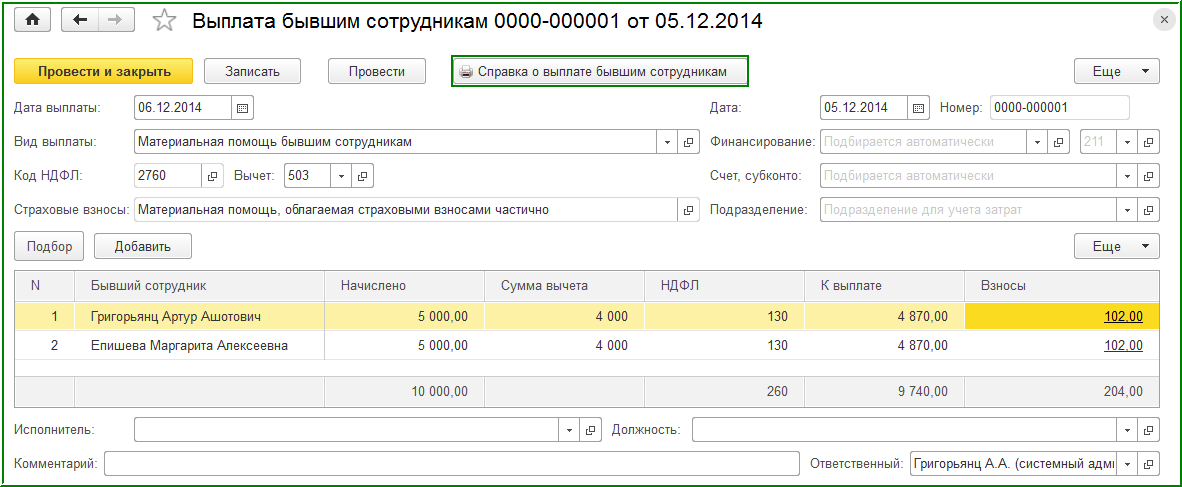
Разработаны документы для назначения распространенных видов удержаний (профсоюзные взносы, добровольные страховые взносы и т. п.). Усовершенствована работа с удержаниями по исполнительным листам – размер удержания можно назначать в виде доли (например, 1/3) от заработка. Введено понятие платежного агента – можно отражать перечисление средств не только через почту или банк.
Удобнее стало работать и с ГПХ – подтверждать выполнение работ по договорам гражданско-правового характера возможно актами выполненных работ, реализованы печатные формы договоров и актов.
Учет возможно вести в разрезе статей финансирования, что может быть полезно унитарным предприятиям и некоммерческим организациям.
Расширены возможности настройки произвольных начислений и удержаний, порядка их применения, реализованы новые категории показателей расчета. Например, для автоматического заполнения и расчета начисления теперь не обязательно назначать его плановым, достаточно ввести значения используемых в нем показателей расчета. Или начисление можно назначить плановым только на определенные месяцы.

Выплата заработной платы
Если в межрасчет необходимо произвести несколько выплат по больничным листам или отпускам, то сделать это можно в одной ведомости. Следует просто подобрать в нее нужные документы.
Расширен перечень поддерживаемых мест выплаты зарплаты: помимо выплаты через кассу реализована выдача через раздатчика, а выплата через банк может осуществляться как на лицевой счет в рамках зарплатного проекта, так и на произвольный счет в банке, указанный у сотрудника. Для каждого способа выплаты (касса, раздатчик, зарплатный проект, счет в другом банке) существует отдельная ведомость.
Место выплаты можно настроить для организации в целом, для подразделения, а также для отдельного сотрудника.

Отчетность
Все отчеты в ЗУП 3 снабжены кратким описанием, что позволяет пользователю быстро сориентироваться в их назначении.

Усовершенствовано рабочее место по подготовке данных персонифицированного учета в ПФР. Автоматизировано заполнение корректирующих форм в некоторых распространенных ситуациях.

Реализованы формы статистической отчетности: П-4 (с возможностью автоматического заполнения), П-4 (НЗ), 3-Ф, МП (микро), ПМ.
- Интернет-сервис “Онлайн запись на прием в инспекцию”
- Информация о налоговой декларации Кто обязан подать декларацию 3 ндфл
- Что такое проскомидия, как и за кого можно подавать записку
- Сталинские репрессии — причины, списки репрессированных и реабилитированных жертв
- Приходные и расходные кассовые ордера: порядок оформления, правила заполнения и образец
- Фундаментальные исследования
- 03 02 специальность кем можно работать

 Live Journal
Live Journal Facebook
Facebook Twitter
Twitter